Pico-CircuitPython-Manual
CircuitPython开发教程
如果您不熟悉 CircuitPython,可以先学习下官方的推荐指南《树莓派Pico的CircuitPython入门教程 (英文版) 》。
该指南内容涉及 CircuitPython入门基础知识跟编辑器的使用。
开发环境搭建
为了方便CircuitPython的编程和开发调试,推荐使用“Mu Editor”开发软件。您可以在Windows使用Mu Editor进行Pico的CircuitPython开发。
下文介绍在Windows 下Mu Editor的开发使用。
Windows 开发环境 (Mu Editor) 搭建和使用
- 下载Mu Editor并按照步骤安装
- 安装完成之后,第一次要配置语言和选择模式,由于我们是为了使用CircuitPython,所以注意模式选择CircuitPython选项。
- 配置完成之后会显示找不到设备,那是因为Pico没有下载CircuitPython固件库。
- 下载CircuitPython固件库,并烧录进Pico中
- 下载 CircuitPython UF2文件。
- 按住 BOOTSEL 按钮,然后将 Pico 插入 Raspberry Pi 或其他计算机的 USB 端口。连接 Pico 后松开 BOOTSEL 按钮。
- 它将安装为名为 “RPI-RP2” 的大容量存储设备。
- 将 CircuitPython UF2 文件拖放到 “RPI-RP2” 卷上。您的 Pico 将重新启动,随后出现一个名为CIRCUITPY的新磁盘驱动器,你就烧录成功了。
- 新磁盘驱动器会有一个默认的code.py文件,你用Mu Editor打开它,里面内容为:“print("Hello World!")”,具体打开步骤如最后图示。
- 打开串口,点击空白处按 Ctrl+C,再按 Ctrl+D 或者点击代码界面的空白处按 Ctrl+S ,都可运行程序,在CircuitPython REPL窗口中即可观察运行效果。
选择模式
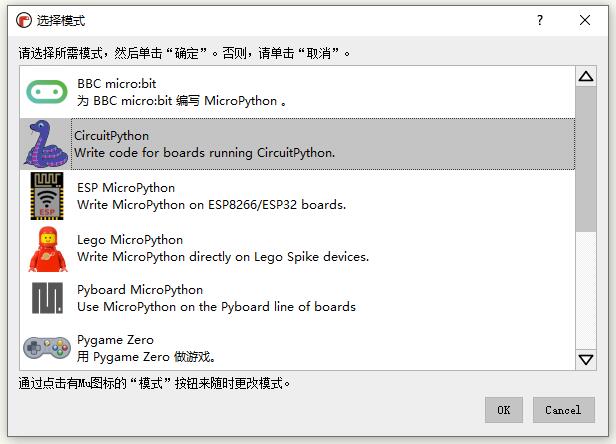
加载程序
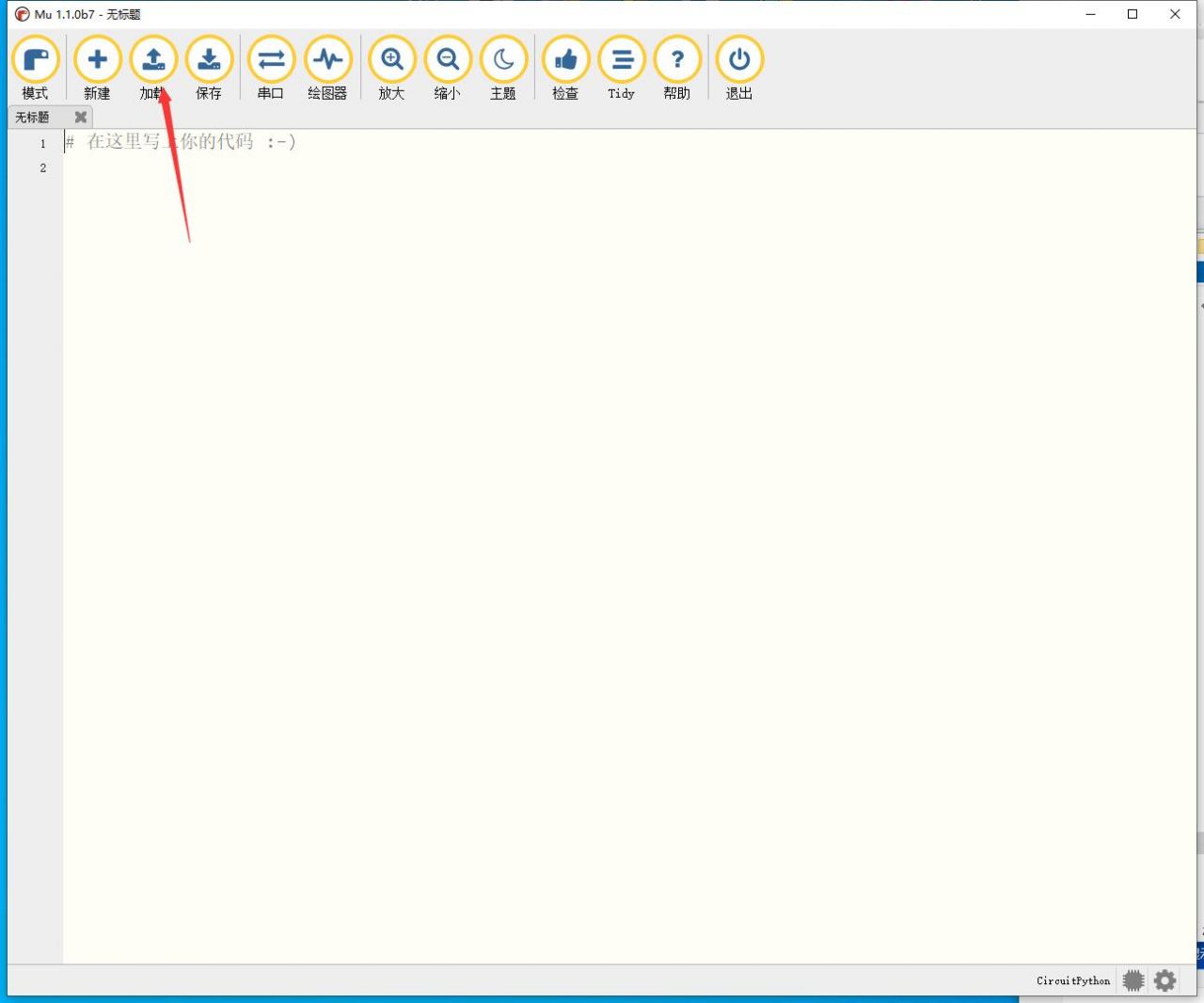
选择程序文件
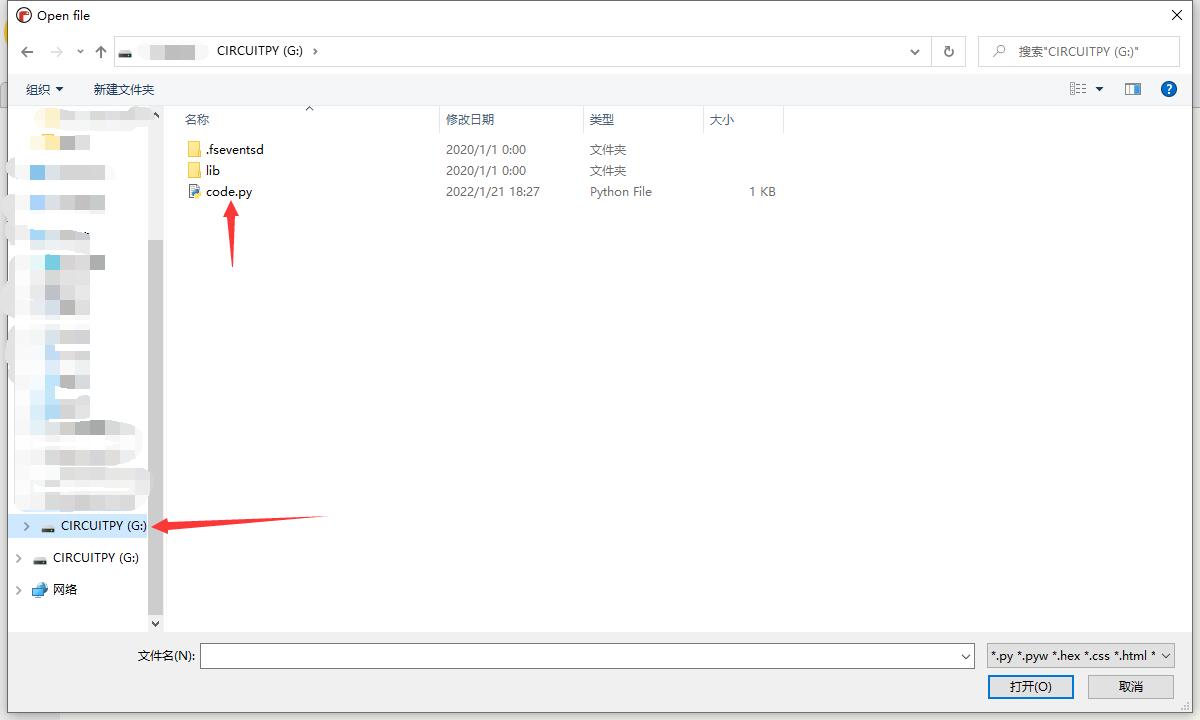
打开串口
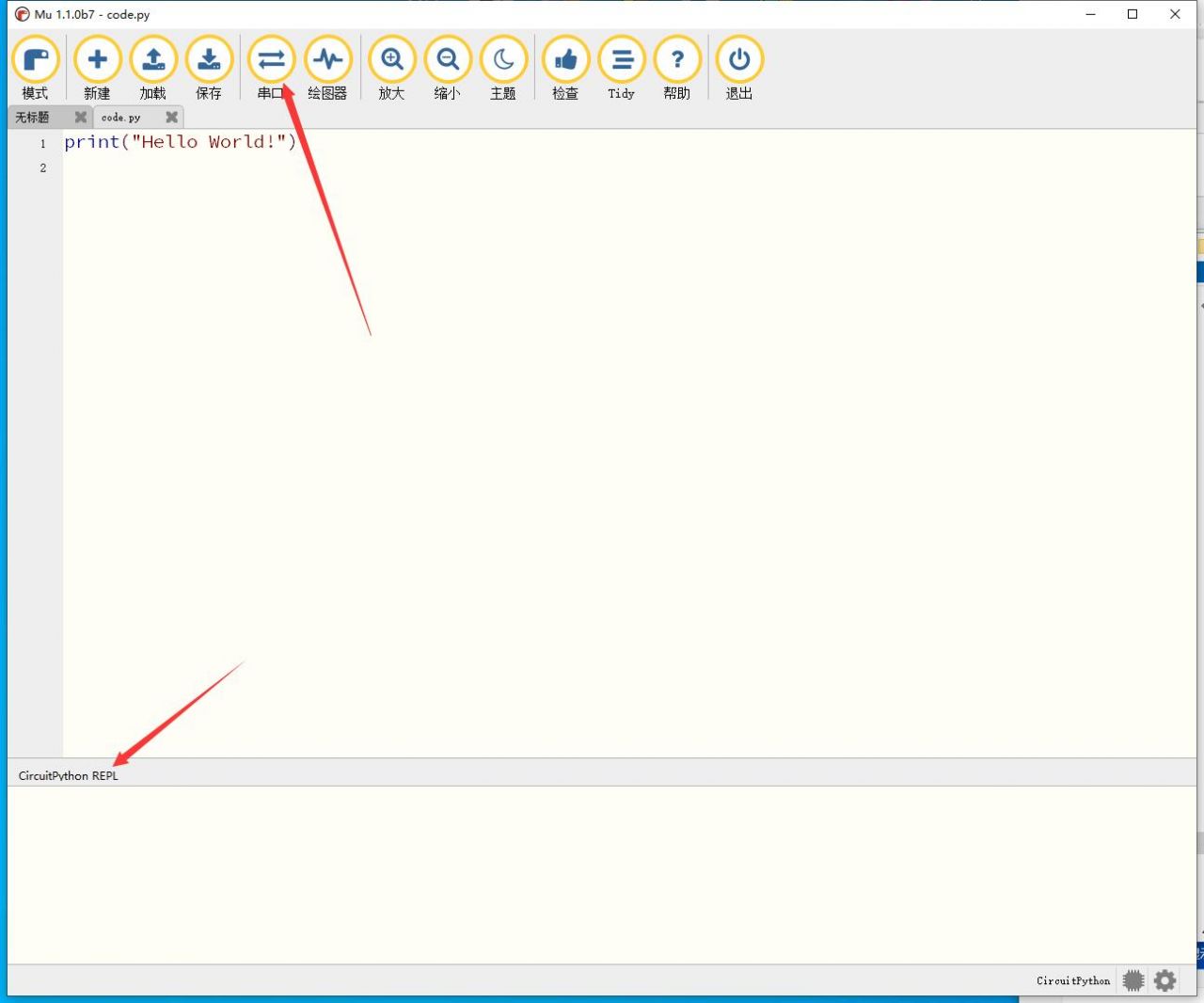
运行程序
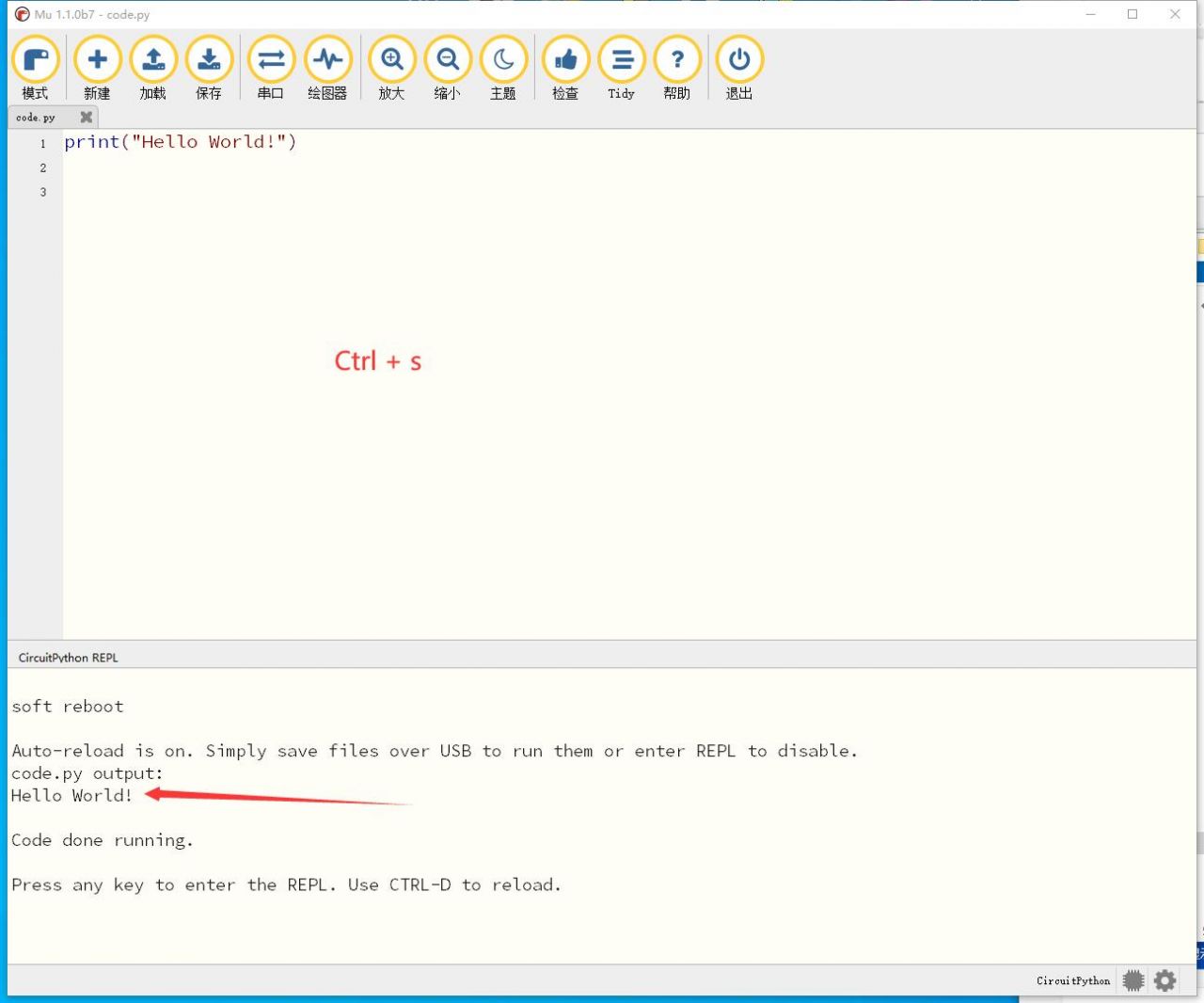
TAG:
激光雷达测距传感器
树莓派5 PCIE转四口USB3.2 Hub扩展板
Milk-V Duo串口
VisionFive2 Lite开发板4GB/8GB RISC-V JH7110S 集成3D GPU WIFI
树莓派5外壳Argon ONE V3 Case带风扇红外IR ¥215
RP2040微控制器开发板
ESP32-S3 1.14
Milk-V Duo网口教程
双网口串口服务器
红外热像仪
树莓派5
显示配置教程
教程资料程序代码PDF手册
斑梨电子
Lichee-Tang Nano FPGA系列安装IDE
树莓派5 PCIe转 M.2多功能转接板支持HDMI双4K输出
使用手册
3.52寸红黑白电子墨水屏(B) e-Paper 360x240 适用于Arduino树莓派Jetson Nano STM32
树莓派5教程
幸狐Luckfox Lyra RK3506G2 Linux开发板可驱动MIPI/DSI显示屏
TAG:
EC200U EU AU C4-P01 LTE Cat-1蓝牙通信GNSS定位
Arduino SH1107
UNO R4外壳
RV1103摄像头
树莓派5 PCle FFC PCIe标准插槽
Raspberry Pi 5
ESP32小电视TV太空人LVGL时钟手表1.69寸LCD显示触摸屏
低功耗
双向透明传输串口服务器
工业级保护16路ETH以太网RJ45转继电器模块Modbus RTU导轨
UGV弹簧7.5KG负载DDSM115轮毂电机
TTL转CAN
2.66寸四色红黄黑白墨水屏模块e-Paper 360×184适用于Arduino树莓派STM32 Jetson斑梨
USB转SPI
树莓派7寸QLED量子点电容触摸显示屏1024x600 PC电脑游戏副屏
树莓派Zero 4G CAT1 LTE USB HUB扩展板Air780e以太网联网模块
树莓派5
ESP32 S3小木马1.54寸LCD小智muma AI DeepSeek人工智能聊天机器人N16R8
开发板
树莓派




